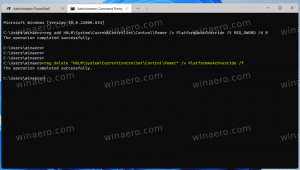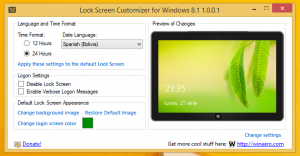Start Google Chrome Alltid i gjestemodus
Slik starter du Google Chrome alltid i gjestemodus
Fra Google Chrome 77 kan du lage en snarvei for å åpne Chrome i gjestemodus. Nettleseren tillater å håndheve gjestesurfmodus, slik at den ikke lagrer informasjonskapsler, nettlesingshistorikk og andre profilspesifikke data. Denne funksjonen er nyttig når det gjelder personvern. Det spiller bra med en delt brukerkonto hjemme eller i et hvilket som helst annet miljø.
Annonse
Ikke forveksle med inkognitomodus og gjestemodus. Inkognito er et vindu som implementerer funksjonen for privat nettlesing. Selv om den ikke lagrer ting som nettleserloggen din, informasjonskapsler, nettsteds- og skjemadata, lar den deg få tilgang til profilen din, bokmerker osv.
Gjestemodus fungerer som en ny, tom profil. Den tillater ikke tilgang til bokmerker eller andre profildata. Når du avslutter gjestemodus, slettes alt relatert til nettlesingsaktiviteten din fra datamaskinen.
Når du skal bruke gjestemodus
Gjestemodusfunksjonen er nyttig når du ofte lar andre personer bruke datamaskinen din. Eller, hvis du låner en bærbar datamaskin fra en venn, kan du også bruke gjestemodus for å sikre at du ikke legger igjen spor på den PCen. Det samme gjelder offentlige datamaskiner du kan finne på et bibliotek eller en kafé.
Normalt kan du få tilgang til gjestemodus ved å klikke på profilikonet ditt og deretter velge Åpne gjestevinduet.

Du vil kanskje lage en spesiell snarvei for å starte nettleseren alltid i gjestemodus. Starter i Google Chrome 77, støtter den et spesielt kommandolinjeargument som du bør bruke.
For å starte Google Chrome alltid i gjestemodus,
- Finn en eksisterende Google Chrome-snarvei på skrivebordet eller i Startmeny.
- Kopier og lim den inn på ønsket sted.
- Gi det nytt navn til Google Chrome – Gjestemodus.
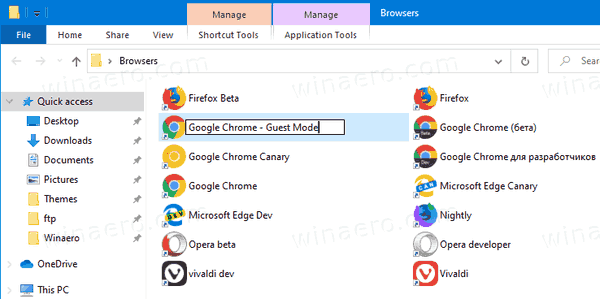
- Høyreklikk den og velg Egenskaper fra kontekstmenyen. Eller trykk og hold Alt-tasten og dobbeltklikk snarveien.
- I Egenskaper på Generell fane, legg til
--gjest chrome.exefor å få snarveismålet som"C:\Program Files (x86)\Google\Chrome\Application\chrome.exe" --gjest.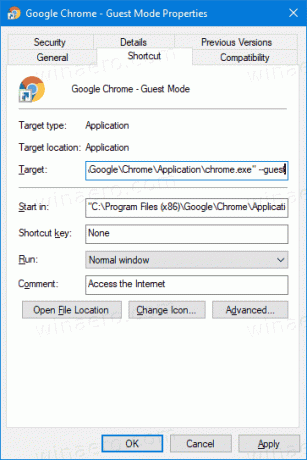
- Klikk OK og bruk.
Du er ferdig! Dobbeltklikk nå på den nye snarveien. Dette åpner Google Chrome direkte i gjestemodus!
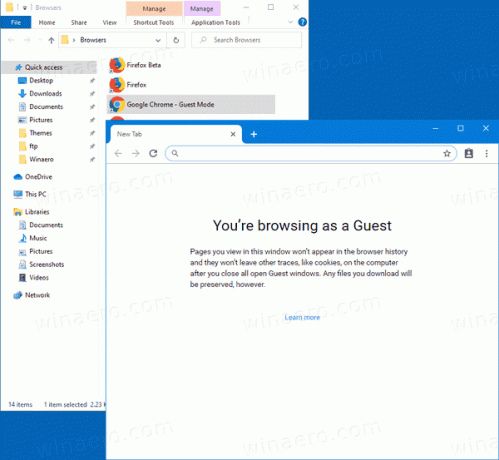
Nå kan du gi Google Chrome 77 et friskt og fancy utseende ved å aktivere Farge- og temaalternativer for siden Ny fane.
Det er det!
Artikler av interesse:
- Aktiver farge og tema for ny faneside i Google Chrome
- Aktiver globale mediekontroller i Google Chrome
- Aktiver mørk modus for alle nettsteder i Google Chrome
- Aktiver volumkontroll og medietasthåndtering i Google Chrome
- Aktiver Reader Mode Distiller-side i Google Chrome
- Fjern individuelle autofullføringsforslag i Google Chrome
- Slå på eller av spørring i søkefeltet i Google Chrome
- Endre plassering av ny faneknapp i Google Chrome
- Deaktiver New Rounded UI i Chrome 69
- Aktiver Native Titlebar i Google Chrome i Windows 10
- Aktiver bilde-i-bilde-modus i Google Chrome
- Aktiver Material Design Refresh i Google Chrome
- Aktiver Emoji-velger i Google Chrome 68 og nyere
- Aktiver Lazy Loading i Google Chrome
- Demp nettstedet permanent i Google Chrome
- Tilpass Ny fane-side i Google Chrome
- Deaktiver Not Secure Badge for HTTP-nettsteder i Google Chrome
- Få Google Chrome til å vise HTTP- og WWW-deler av URL